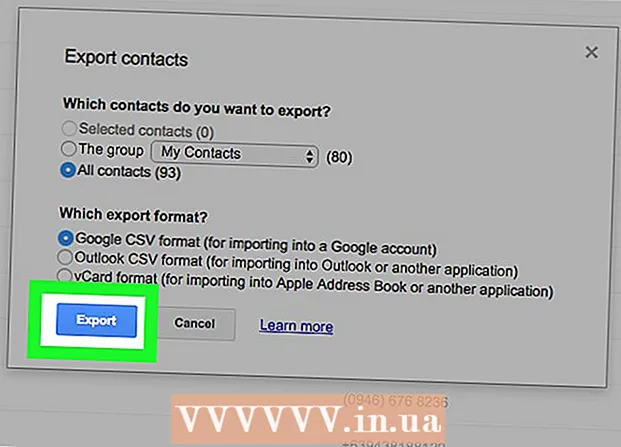நூலாசிரியர்:
Carl Weaver
உருவாக்கிய தேதி:
22 பிப்ரவரி 2021
புதுப்பிப்பு தேதி:
1 ஜூலை 2024
![Minecraft 1.14/1.15/1.16 இல் டேட்டாபேக்குகளை நிறுவுவது எப்படி [டுடோரியல்]](https://i.ytimg.com/vi/KNxcgGpnn8Q/hqdefault.jpg)
உள்ளடக்கம்
- படிகள்
- முறை 4 இல் 1: பேக் அமைப்புகளைப் பதிவிறக்குகிறது
- முறை 2 இல் 4: விண்டோஸில் நிறுவுதல்
- 4 இன் முறை 3: மேக் ஓஎஸ் எக்ஸில் நிறுவுதல்
- முறை 4 இல் 4: லினக்ஸில் நிறுவுதல்
Minecraft இல் உங்கள் உலகின் தோற்றத்தை மாற்ற விரும்புகிறீர்களா? Minecraft இல் கிராபிக்ஸ் மாற்றுவதற்கு டெக்ஸ்சர் பேக்குகள் உங்களுக்கு உதவும், இதனால் விளையாட்டு முற்றிலும் புதியது போல் இருக்கும். எந்த இயக்க முறைமையிலும் டெக்ஸ்சர் பேக்குகளை நிறுவ இந்த வழிகாட்டியைப் பின்பற்றவும்.
படிகள்
முறை 4 இல் 1: பேக் அமைப்புகளைப் பதிவிறக்குகிறது
 1 அமைப்புப் பொதிகள் என்றால் என்ன? டெக்ஸ்சர் பேக்குகள் Minecraft இல் உள்ள பொருட்களின் தோற்றத்தை மாற்றுகின்றன, ஆனால் விளையாட்டை பாதிக்காது. அமைப்புப் பொதிகளை யாராலும் உருவாக்க முடியும், மேலும் தேர்வு பல ஆயிரங்களை அடைகிறது.
1 அமைப்புப் பொதிகள் என்றால் என்ன? டெக்ஸ்சர் பேக்குகள் Minecraft இல் உள்ள பொருட்களின் தோற்றத்தை மாற்றுகின்றன, ஆனால் விளையாட்டை பாதிக்காது. அமைப்புப் பொதிகளை யாராலும் உருவாக்க முடியும், மேலும் தேர்வு பல ஆயிரங்களை அடைகிறது.  2 அமைப்பு பொதிகளைக் கண்டறியவும். கட்டமைப்பு பொதிகளை இலவசமாக பதிவிறக்கம் செய்யும் ஏராளமான தளங்கள் உள்ளன. அவர்களில் பெரும்பாலோர் மதிப்பீடுகள் மற்றும் வகைகளின் அமைப்பைக் கொண்டுள்ளனர், இதன் மூலம் நீங்கள் அவற்றை வரிசைப்படுத்தலாம். "Texture packs Minecraft" க்கான தேடலை தட்டச்சு செய்து, கிடைத்த இணைப்புகளைப் பின்தொடரவும். முன்னோட்டத்தைப் பயன்படுத்தி உங்களுக்கு வழங்கப்பட்ட அமைப்புகளை மதிப்பீடு செய்யவும்.
2 அமைப்பு பொதிகளைக் கண்டறியவும். கட்டமைப்பு பொதிகளை இலவசமாக பதிவிறக்கம் செய்யும் ஏராளமான தளங்கள் உள்ளன. அவர்களில் பெரும்பாலோர் மதிப்பீடுகள் மற்றும் வகைகளின் அமைப்பைக் கொண்டுள்ளனர், இதன் மூலம் நீங்கள் அவற்றை வரிசைப்படுத்தலாம். "Texture packs Minecraft" க்கான தேடலை தட்டச்சு செய்து, கிடைத்த இணைப்புகளைப் பின்தொடரவும். முன்னோட்டத்தைப் பயன்படுத்தி உங்களுக்கு வழங்கப்பட்ட அமைப்புகளை மதிப்பீடு செய்யவும். - தரவிறக்கம் செய்வதற்கு நல்ல பெயர் கொண்ட தளங்களைக் கண்டுபிடிக்க முயற்சிக்கவும். தற்செயலாக தீங்கிழைக்கும் மென்பொருளைப் பதிவிறக்காதபடி மதிப்புரைகளுக்கு கவனம் செலுத்துங்கள்.
 3 டெக்ஸ்சர் பேக்கை பதிவிறக்கவும். தளத்திலிருந்து தளத்திற்கு பதிவிறக்க செயல்முறை வேறுபடலாம். நீங்கள் பதிவிறக்கும் டெக்ஸ்சர் பேக் .zip வடிவத்தில் இருக்க வேண்டும்
3 டெக்ஸ்சர் பேக்கை பதிவிறக்கவும். தளத்திலிருந்து தளத்திற்கு பதிவிறக்க செயல்முறை வேறுபடலாம். நீங்கள் பதிவிறக்கும் டெக்ஸ்சர் பேக் .zip வடிவத்தில் இருக்க வேண்டும்
முறை 2 இல் 4: விண்டோஸில் நிறுவுதல்
 1 அமைப்பு பேக்கை நகலெடுக்கவும். நீங்கள் டெக்ஸ்சர் பேக்கை பதிவிறக்கம் செய்த கோப்புறையைத் திறக்கவும். வலது சுட்டி பொத்தானைக் கொண்டு அதைக் கிளிக் செய்து நகல் செயல்பாட்டைத் தேர்ந்தெடுக்கவும்.
1 அமைப்பு பேக்கை நகலெடுக்கவும். நீங்கள் டெக்ஸ்சர் பேக்கை பதிவிறக்கம் செய்த கோப்புறையைத் திறக்கவும். வலது சுட்டி பொத்தானைக் கொண்டு அதைக் கிளிக் செய்து நகல் செயல்பாட்டைத் தேர்ந்தெடுக்கவும்.  2 Minecraft க்கான அமைப்புப் பொதிகள் சேமிக்கப்படும் கோப்புறையைத் திறக்கவும். இதைச் செய்ய, ரன் கட்டளையைத் தொடங்க உங்கள் விசைப்பலகையில் Win + R பொத்தான்களை அழுத்தவும். தோன்றும் வரியில் "% appdata% /. Minecraft / texturepacks" என தட்டச்சு செய்து Enter ஐ அழுத்தவும். கோப்புறை உள்ளடக்கங்களைக் கொண்ட ஒரு சாளரம் திறக்கும்.
2 Minecraft க்கான அமைப்புப் பொதிகள் சேமிக்கப்படும் கோப்புறையைத் திறக்கவும். இதைச் செய்ய, ரன் கட்டளையைத் தொடங்க உங்கள் விசைப்பலகையில் Win + R பொத்தான்களை அழுத்தவும். தோன்றும் வரியில் "% appdata% /. Minecraft / texturepacks" என தட்டச்சு செய்து Enter ஐ அழுத்தவும். கோப்புறை உள்ளடக்கங்களைக் கொண்ட ஒரு சாளரம் திறக்கும்.  3 அமைப்பு பேக்கை செருகவும். வலது கிளிக் செய்து ஒட்டு செயல்பாட்டைத் தேர்ந்தெடுக்கவும். உங்கள் புதிய அமைப்பு பேக் கோப்புறையில் தோன்றும்.
3 அமைப்பு பேக்கை செருகவும். வலது கிளிக் செய்து ஒட்டு செயல்பாட்டைத் தேர்ந்தெடுக்கவும். உங்கள் புதிய அமைப்பு பேக் கோப்புறையில் தோன்றும்.  4 Minecraft ஐத் திறக்கவும். புதிய அமைப்புகளைப் பயன்படுத்த, Minecraft ஐத் தொடங்கி, மெனுவிலிருந்து Texture Packs விருப்பத்தைத் தேர்ந்தெடுக்கவும். புதிய அமைப்பு பேக் பட்டியலிடப்படும். அதைத் தேர்ந்தெடுத்து முடிந்தது என்பதைக் கிளிக் செய்யவும்.
4 Minecraft ஐத் திறக்கவும். புதிய அமைப்புகளைப் பயன்படுத்த, Minecraft ஐத் தொடங்கி, மெனுவிலிருந்து Texture Packs விருப்பத்தைத் தேர்ந்தெடுக்கவும். புதிய அமைப்பு பேக் பட்டியலிடப்படும். அதைத் தேர்ந்தெடுத்து முடிந்தது என்பதைக் கிளிக் செய்யவும்.
4 இன் முறை 3: மேக் ஓஎஸ் எக்ஸில் நிறுவுதல்
 1 Minecraft க்கான அமைப்புப் பொதிகள் சேமிக்கப்படும் கோப்புறையைத் திறக்கவும். அவை பொதுவாக ~ / நூலகம் / பயன்பாட்டு ஆதரவு / minecraft / texturepacks / இல் அமைந்துள்ளன.
1 Minecraft க்கான அமைப்புப் பொதிகள் சேமிக்கப்படும் கோப்புறையைத் திறக்கவும். அவை பொதுவாக ~ / நூலகம் / பயன்பாட்டு ஆதரவு / minecraft / texturepacks / இல் அமைந்துள்ளன. - நீங்கள் menu / நூலகத்தை / Go மெனுவைத் திறந்து, விருப்பப் பொத்தானை அழுத்தி, நூலக விருப்பத்தைத் தேர்ந்தெடுத்து அணுகலாம்.
 2 அமைப்பு பேக்கை நகலெடுக்கவும். டவுன்லோட் செய்யப்பட்ட .zip கோப்பை டெக்ஸ்சர் பேக்குகளுடன் கோப்புறையில் தேர்ந்தெடுத்து இழுக்கவும்.
2 அமைப்பு பேக்கை நகலெடுக்கவும். டவுன்லோட் செய்யப்பட்ட .zip கோப்பை டெக்ஸ்சர் பேக்குகளுடன் கோப்புறையில் தேர்ந்தெடுத்து இழுக்கவும்.  3 Minecraft ஐத் திறக்கவும். புதிய அமைப்புகளைப் பயன்படுத்த, Minecraft ஐத் தொடங்கி, மெனுவிலிருந்து Texture Packs விருப்பத்தைத் தேர்ந்தெடுக்கவும். புதிய அமைப்பு பேக் பட்டியலிடப்படும். அதைத் தேர்ந்தெடுத்து முடிந்தது என்பதைக் கிளிக் செய்யவும்.
3 Minecraft ஐத் திறக்கவும். புதிய அமைப்புகளைப் பயன்படுத்த, Minecraft ஐத் தொடங்கி, மெனுவிலிருந்து Texture Packs விருப்பத்தைத் தேர்ந்தெடுக்கவும். புதிய அமைப்பு பேக் பட்டியலிடப்படும். அதைத் தேர்ந்தெடுத்து முடிந்தது என்பதைக் கிளிக் செய்யவும்.
முறை 4 இல் 4: லினக்ஸில் நிறுவுதல்
 1 அமைப்பு பேக்கை நகலெடுக்கவும். நீங்கள் டெக்ஸ்சர் பேக்கை பதிவிறக்கம் செய்த கோப்புறையைத் திறக்கவும். வலது சுட்டி பொத்தானைக் கொண்டு அதைக் கிளிக் செய்து நகல் செயல்பாட்டைத் தேர்ந்தெடுக்கவும்.
1 அமைப்பு பேக்கை நகலெடுக்கவும். நீங்கள் டெக்ஸ்சர் பேக்கை பதிவிறக்கம் செய்த கோப்புறையைத் திறக்கவும். வலது சுட்டி பொத்தானைக் கொண்டு அதைக் கிளிக் செய்து நகல் செயல்பாட்டைத் தேர்ந்தெடுக்கவும்.  2 Minecraft க்கான அமைப்புப் பொதிகள் சேமிக்கப்படும் கோப்புறையைத் திறக்கவும். இதைச் செய்ய, ஒரு முனையத்தைத் திறந்து /.minecraft/texturepacks/ என தட்டச்சு செய்யவும். கோப்புறை உள்ளடக்கங்களைக் கொண்ட ஒரு சாளரம் திறக்கும்.
2 Minecraft க்கான அமைப்புப் பொதிகள் சேமிக்கப்படும் கோப்புறையைத் திறக்கவும். இதைச் செய்ய, ஒரு முனையத்தைத் திறந்து /.minecraft/texturepacks/ என தட்டச்சு செய்யவும். கோப்புறை உள்ளடக்கங்களைக் கொண்ட ஒரு சாளரம் திறக்கும்.  3 அமைப்பு பேக்கை செருகவும். பதிவிறக்கம் செய்யப்பட்ட .zip கோப்பை டெக்ஸ்சர் பேக்ஸ் கோப்புறையில் ஒட்டவும்.
3 அமைப்பு பேக்கை செருகவும். பதிவிறக்கம் செய்யப்பட்ட .zip கோப்பை டெக்ஸ்சர் பேக்ஸ் கோப்புறையில் ஒட்டவும்.  4 Minecraft ஐத் திறக்கவும். புதிய அமைப்புகளைப் பயன்படுத்த, Minecraft ஐத் தொடங்கி, மெனுவிலிருந்து Texture Packs விருப்பத்தைத் தேர்ந்தெடுக்கவும். புதிய அமைப்பு பேக் பட்டியலிடப்படும். அதைத் தேர்ந்தெடுத்து முடிந்தது என்பதைக் கிளிக் செய்யவும்.
4 Minecraft ஐத் திறக்கவும். புதிய அமைப்புகளைப் பயன்படுத்த, Minecraft ஐத் தொடங்கி, மெனுவிலிருந்து Texture Packs விருப்பத்தைத் தேர்ந்தெடுக்கவும். புதிய அமைப்பு பேக் பட்டியலிடப்படும். அதைத் தேர்ந்தெடுத்து முடிந்தது என்பதைக் கிளிக் செய்யவும்.